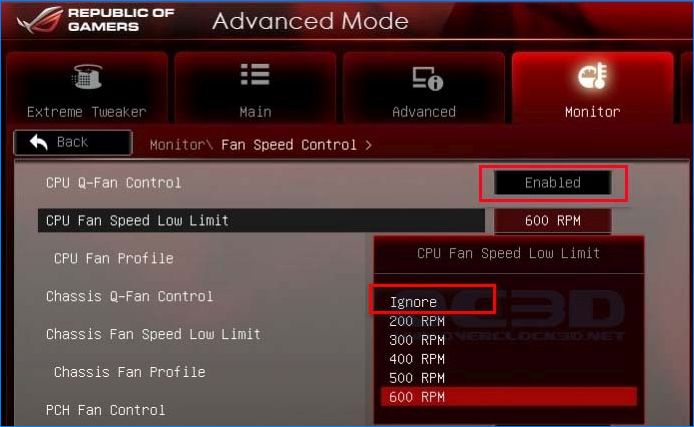Чёрный экран с непонятной надписью вместо привычного окна Windows пугает, но проблема решается довольно просто.
Что означает ошибка CPU Fan Error
Полный текст описания такой неполадки выглядит как CPU Fan Error! Press F1 to Resume или CPU Fan Error! Press F1 to Run SETUP. Как можно догадаться по названию, система самодиагностики компьютера сообщает об ошибке вентилятора охлаждения процессора и предлагает продолжить или запустить настройки.
По сути, можно нажать клавишу F1 для загрузки системы и работать в обычном режиме. Но делать это стоит лишь в том случае, если уверены, что с охлаждением всё в порядке и нет риска перегрева процессора.
Из‑за чего возникает ошибка CPU Fan Error
Перед запуском и во время работы компьютера BIOS контролирует напряжение и другие параметры оборудования, включая обороты вентиляторов. Работоспособность последних определяется по их частоте вращения.
Ошибка CPU Fan Error! появляется в тех случаях, когда система фиксирует низкие обороты вентилятора или их полное отсутствие. Без активного охлаждения процессор быстро перегреется, поэтому пользователя предупреждают об этом.
Как исправить ошибку CPU Fan Error
1. Убедитесь, что вентилятор вращается
Загляните внутрь системного блока, а лучше аккуратно снимите боковую крышку с левой стороны и проверьте вращение вентилятора процессора.
Если кулер не крутится, то ему, вероятно, что‑то мешает. Чаще всего вращение лопастей блокируют свисающие от блока питания провода или большое скопление пыли.
Решение простое и понятное: кабели подвязать с помощью пластиковых стяжек, а пыль — удалить сжатым воздухом и кисточкой. При сильных загрязнениях вентилятор, возможно, придётся снять, отвернув винты или отщёлкнув фиксаторы. Делать всё это нужно, разумеется, когда компьютер выключен.
2. Проверьте правильность подключения
Если вентилятор чист и легко крутится от руки, но при этом во время работы ПК не вращается — скорее всего, он неправильно подсоединён к разъёму на материнской плате.
На коннекторе есть специальный ключ, не дающий вставить его в предусмотренное место неправильно. И всё же по незнанию или невнимательности это можно сделать. Особенно если подключать вентилятор с тремя проводами.
Иногда пользователи путаются и подсоединяют кулер не к тому разъёму. На плате их несколько, и вентилятор процессора нужно подключить к тому, который обозначен как CPU_FAN. Его легко спутать с находящимся неподалеку CHA_FAN, который на самом деле предназначен для корпусного кулера.
В обоих случаях нужно лишь вставить штекер в правильный разъём и так, чтобы пазы на коннекторах совпали. При следующем включении всё заработает как надо.
3. Увеличьте обороты вентилятора
В настройках BIOS можно изменять скорость вращения кулера. И ошибка CPU Fan Error! часто появляется, если установлены слишком низкие обороты. Система попросту считает, что вентилятор не вращается.
Если вы изменяли эти настройки, нужно отключить функцию управления оборотами Smart Q‑FAN и нажать F10 для сохранения. Еще можно подобрать частоту вращения, при которой ошибка не будет появляться. Для этого надо постепенно повышать обороты, сохранять параметры и перезагружаться для проверки.
4. Замените вентилятор
В очень редких случаях отсутствие вращения может быть вызвано поломкой самого кулера. Проверить его работоспособность можно, подав на разъём напряжение от 5 до 12 вольт. Удобнее всего использовать батарейку «Крона» или четыре последовательно соединённых элемента AA.
Для этого «минус» батарейки соединяют с контактом разъёма под номером 1 (чёрный провод), а «плюс» — с выводом номер 2 (красный или жёлтый провод). Если вентилятор не включится, придётся заменить его новым.
5. Отключите слежение за оборотами
Если кулер подсоединён к другому разъёму на материнской плате или вы намеренно снизили его обороты, чтобы добиться бесшумной работы, — можно отключить функцию контроля вращения и, соответственно, избавиться от надоедливой ошибки. Делать это стоит лишь в том случае, если вы понимаете риск перегрева или отдельно контролируете температуру с помощью дополнительного ПО вроде SpeedFan.
Для этого найдите в BIOS опцию CPU FAN Fail Warning и отключите её, установив значение Disabled или Ignored, а затем сохраните настройки и перезагрузите компьютер. В некоторых платах она может называться CPU FAN Speed или немного иначе, но примерно так же по смыслу.
Читайте также 🖥💽🔧
- Как сбросить BIOS и реанимировать компьютер
- Что делать, если не работают USB-порты компьютера
- Что делать, если пропал интернет на Windows
- Что делать, если тормозит компьютер с Windows
- Как восстановить жёсткий диск
Содержание
- Как исправить ошибку «CPU fan error Press F1» при загрузке
- Способ 1: Проверка кулера
- Способ 2: Отключения предупреждения об ошибке
- Вопросы и ответы
При включении компьютера проводится автоматическая проверка исправности всех комплектующих. Если возникают некоторые неполадки, то пользователь будет уведомлен об этом. В случае появления на экране сообщения «CPU fan error Press F1» потребуется выполнить несколько действий для решения данной проблемы.
Сообщение «CPU fan error Press F1» уведомляет пользователя о невозможности запуска процессорного кулера. Причин этому может быть несколько – охлаждение не установлено или не подключено к питанию, отошли контакты или кабель неправильно вставлен в разъем. Давайте рассмотрим несколько способов решения или обхода данной проблемы.
Способ 1: Проверка кулера
Если с самого первого запуска появляется данная ошибка, стоит разобрать корпус и проверить кулер. В случае отсутствия крайне рекомендуем приобрести его и установить, поскольку без данной детали будет перегреваться процессор, что приведет к автоматическому выключению системы или поломкам различного типа. Для проверки охлаждения необходимо выполнить несколько действий:
Читайте также: Выбираем кулер для процессора
- Откройте переднюю боковую панель системного блока или снимите заднюю крышку ноутбука. В случае с ноутбуком следует быть предельно осторожным, ведь каждая модель обладает индивидуальной конструкцией, в них используются винты разных размеров, поэтому все нужно делать строго по инструкции, которая шла в комплекте.
- Проверьте подключение к разъему с надписью «CPU_FAN». В случае необходимости воткните кабель, идущий из кулера, в данный коннектор.
- Не рекомендуется запускать компьютер с отсутствующим охлаждением, поэтому требуется его приобретение. После этого остается только выполнить подключение. Подробнее с процессом установки вы можете ознакомиться в нашей статье.
Читайте также: Разбираем ноутбук в домашних условиях
Подробнее: Установка и снятие процессорного кулера
Кроме этого часто возникают различные поломки деталей, поэтому после проверки подключения посмотрите за работой кулера. Если он все еще не функционирует, то следует выполнить замену.
Способ 2: Отключения предупреждения об ошибке
Иногда на материнской плате перестают работать датчики или происходят другие сбои. Об этом свидетельствует появления ошибки даже тогда, когда вентиляторы на кулере нормально функционируют. Решить данную проблему можно только заменой датчика или системной платы. Поскольку ошибка фактически отсутствует, остается только отключить уведомления, чтобы они не беспокоили во время каждого запуска системы:
- При запуске системы перейдите к настройкам BIOS, нажав соответствующую клавишу на клавиатуре.
- Перейдите во вкладку «Boot Settings» и поставьте значение параметра «Wait for «F1» if error» на «Disabled».
- В редких случаях присутствует пункт «CPU Fan Speed». Если он имеется у вас, то переведите значение в состояние «Ignored».
Подробнее: Как попасть в BIOS на компьютере
В этой статье мы рассмотрели способы решения и игнорирования ошибки «CPU fan error Press F1». Важно отметить, что вторым способом стоит пользоваться только в том случае, если вы абсолютно уверены в работоспособности установленного кулера. В других ситуациях это может привести к перегреву процессора.
Еще статьи по данной теме:
Помогла ли Вам статья?
FAQ
CPU Fan Error! (Охлаждение CPU — ошибка) Нажмите F1 для справки
POST проверка материнские платы не обнаруживает скорость вращения вентилятора. Вы можете сделать следующее:
1. Убедитесь, что питание вентилятора процессора подключенного к CPU_FAN Pin (коннектору).
2. Если вы не хотите открывать корпус компьютера, Вы можете ввести изменения в настройках BIOS — CPU FAN Speed может быть установлен в статус Ignore (игнор).
-
Категория
Настройки Windows/ Система -
Тип
Product Knowledge
Эта информация была полезной?
Yes
No
- Приведенная выше информация может быть частично или полностью процитирована с внешних веб-сайтов или источников. Пожалуйста, обратитесь к информации на основе источника, который мы отметили. Пожалуйста, свяжитесь напрямую или спросите у источников, если есть какие-либо дополнительные вопросы, и обратите внимание, что ASUS не имеет отношения к данному контенту / услуге и не несет ответственности за него.
- Эта информация может не подходить для всех продуктов из той же категории / серии. Некоторые снимки экрана и операции могут отличаться от версий программного обеспечения.
- ASUS предоставляет вышеуказанную информацию только для справки. Если у вас есть какие-либо вопросы о содержании, пожалуйста, свяжитесь напрямую с поставщиком вышеуказанного продукта. Обратите внимание, что ASUS не несет ответственности за контент или услуги, предоставляемые вышеуказанным поставщиком продукта.
Дорого времени суток! Вы включили компьютер и собираетесь поработать за ним, вместо того, как ПК загрузиться, выдает ошибку CPU Fan Error Press F1 to Resume. В некоторых случаях надпись об ошибке может иметь немного иной вид, например press f1 to run setup или Your CPU fan fail or speed too low. По сути это одно и то же и извещает о проблеме с вентилятором на процессоре.
Сообщение об ошибке выводиться после диагностики БИОС и выявления ошибок оборудования или настроек. И проблема может быть как в самом вентиляторе так и настройках. Об этом немного ниже, мы рассмотрим все возможные причины и их решение.
По появлению ошибки, ПК дальше не грузиться, ожидает нажатия кнопки F1, которая игнорирует сообщение и продолжит загрузку ОС. Иногда бывает другая клавиша для продолжения работы системы, все зависит от настроек BIOS и модели материнской платы. Кстати некоторые настройки биос могут не пропускать дальнейшую загрузку дальше тестирования, до устранения неисправности.
Примечание: Заметьте, такое сообщение будет появляться после каждого включения компьютера, пока проблема не будет решена.
Игнорировать ошибку конечно же можно, но крайне не рекомендуется, т.к. ошибка связана с охлаждением процессора. Что может вызвать перегрев и зажаренный процессор в термопасте.
Лучше не экспериментировать и разобраться с ошибкой, понять что означает надпись и как с этим бороться в домашних условиях. Есть много мнений и споров, что в современных CPU встроена защита от перегрева. Я думаю на себе этого не хочет испытать никто, т.к. процессоры комплектующие не из дешевых, чтобы бросаться ими в костер)
Почему возникает ошибка CPU Fan Error
Возникает вопрос, что это за ошибка и как исправить своими силами. Ошибка может возникать в нескольких случаях, начиная от программного характера, таких как настройки BIOS и иных программ корректирующих скорость вращения вентилятора системы охлаждения процессора. Или все-таки ошибки физического характера, такие как пыль, загрязнённость системного блока, или попадание проводов или шлейфов в куллер.
Если проводили настройки скорости вентилятора, то для начала необходимо вернуть настройки в исходное состояние либо найти оптимальные параметры при которых не будет возникать данная ошибка.
А также, необходимо вспомнить, не проводили разбор корпуса компьютера и не отсоединяли ли провода, и какие именно, если разбирали системник.
Возможно, Вы разбирали системный блок, для чистки от пыли или просто добавляли новое оборудование, как вариант, что могли отключить кулер процессора, или не правильно подключили при сборке. Об этом немного ниже.
Одним словом вспомнить все манипуляции производимые с компьютером в последнее время.
Так же, на что следует обратить внимание, проконтролировать не изменяеться ли время после загрузке/перезагрузке дата и и время, если Вы заметите изменения, значит нужно менять батарейку на материнской плате на новую. Возможно причина кроется в этом. Т.к. настройки БИОС так же сбрасываются при перезагрузке ПК.
Рекомендация: Замену батарейки рекомендуется проводить не реже одного раза в 2 – 3 года
Не исключен вариант при первичной сборке компьютера при покупке, мастер ошибся и не правильно подсоединил кулер. Этот вариант мы с Вами также рассмотрим. Как исправить невнимательность мастера.
к оглавлению ↑
Как избавиться от ошибки
Как исправить cpu fan error самостоятельно и что это означает такая ошибка, на что влияет. Как я уже писал выше, решение ошибки есть, из опыта могу сказать, что виной проблемы чаще становиться выход из строя сам кулер центрального процессора. Который необходимо заменить на новый. Но бывают ситуации когда достаточно произвести чистку вентилятора от пыли и все становиться в норме.
Бывают ситуации, когда вентилятор на компьютере выработал свой ресурс и подлежит замене.
Давайте рассмотрим каждый из возможных решений более подробно.
к оглавлению ↑
Проверяем кулер процессора
Друзья, если Вы уверены, что настроек по работе вентилятора не проводили, а ошибка появилась сама собой, или же ошибка на совершенно новом системном блоке, следует посмотреть внутрь вашего ПК. Для этого снимите левую крышку, если смотреть на корпус спереди.
Проверяем состояние вентилятора на наличие пыли, смотрим, не мешают ли провода или другие элементы нормальному вращению. Для этого можно включить компьютер. Обратите внимание, вращается ли кулер вообще, не издает посторонних звуков, присмотритесь на состояние лопастей кулера.
Если заметили много пыли, проведите чистку с помощью щетки и пылесоса. Обратите внимание, фен для этих целей использовать категорически запрещено. Мало того, что разлетится вся пыль по комнате, а еще можете навредить горячим воздухом.
Примечание: При чистке кулера процессора, необходимо отключить компьютер от сети 220 и по возможности заблокировать вентилятор cpu, или придерживать, не давать ему вращаться.
Бывает, правда очень редко, ломаются лопасти, при попадании инородных предметов при вращении кулера. Если причину увидели внешним осмотром, устраняем и проверяем пропала ли ошибка CPU Error Fun при загрузке.
Если ошибка cpu fan error просит нажать f1, никуда не делась, давайте двигаться дальше, и смотреть что еще может быть не так.
к оглавлению ↑
Проверяем правильность подключения кулера процессора
Если системник совершенно новый, и ошибка cpu fan error press f1 to resume появилась сразу при включении компьютера, скорее всего не правильно подключен вентилятор процессора. Не исключен тот факт, когда Вы сами могли перепутать подключение охлаждения при проведении чистки. Давайте разберемся как проверить правильность подключения. Чтобы ошибка при загрузке больше не появлялась.
Обратите внимание как подключен кулер процессора, он должен быть подключен к разъему на материнской плате, обычно обозначение имеет вид CPU_FAN, которые состоят из трех контактов, на некоторых материнских платах четырех контактов. Если подключен не к данному разъему, необходимо пере подключить в правильный.
Примечание: Хочу заметить, если на системном блоке имеется функция управление оборотами вентилятора или просмотр его скорости на передней панели, то подключение вентилятора CPU немного иное, для этого необходимо внимательно изучить инструкцию и произвести подключение правильно, возможно в этом допущена ошибка.
Помните, материнские платы от разных производителей все разные, и разъем cpu fan может быть в любом месте, но обычно он прячется возле самого процессора. Быть может у Вас сохранилась инструкция от материнки, можно также ее изучить, что облегчит поиск данного разъема.
Не путайте разъемы на плате с PWR_FAN или CHA_FAN, эти разъемы совершенно для другого охлаждения компьютера. К ним подключаются кулеры которые крепятся на корпус системного блока, спереди или сзади.
к оглавлению ↑
Что делать, если ничего не помогает
Бывают и такие случаи, когда, вроде бы все в порядке, и вентилятор работает отлично, и системный блок чистенький, провода уложены, ничего не мешает. Все культурно и красиво. Но ошибка cpu error fan не пропадает.
Иногда причина вовсе не в кулере, а связана с конфликтом настроек BIOS или вовсе не определяется система охлаждения процессора материнской платой. Да, да и такое бывает.
Но такие выводы можно сделать, если Вы заменили систему охлаждения полностью, а ошибка осталась. Мой Вам совет попробовать сбросить настройки биоса на первоначальные и проследить исчезнет ли надпись об ошибке или нет.
Есть другой вариант, если вы уверены в работе кулера, то можно отключить ожидание нажатия клавиши F1 при ошибке. Заходим в биос, далее в логический раздел Boot ищем Wait For F1 If Error и выставляете значение Disabled. Это не устранит ошибку, но исключит ее появление на экране.
Для биоса UEFI, следует перейти в режим Advanced mode, далее вкладка Monitor, настройка выглядит следующим образом.
Этот способ подойдет только в том случае, если кулер новый и есть уверенность, в качестве. Перезагружаем компьютер и находим раздел CPU Fan Speed, устанавливаем Ignored, как показано на картинке.
Для биосов UEFI, переходите в режим Advanced mode, далее вкладка Boot и настройка отключения контроля скорости вентилятора, выглядит примерно так.
Важно понимать значение произведенных манипуляций. Фактически мы отключаем внутренний контроль процессора за температурой. В случае перегрева аварийное отключение не произойдет и процессор может сгореть при критической температуре, можно только надеяться на перезагрузку и сохранность железяки.
Если решите воспользоваться этим советом, обязательно установите программу или гаджет для рабочего стола, которые показывают текущую температуру процессора. В случае перегрева, немедленно выключайте ПК. Программы которые показывают полную информацию о компьютере а главное о процессоре вы всегда можете найти через поиск, такие например как Core Temp (совершенно бесплатная), CPUID HWMonitor, AIDA64, Speccy, SpeedFan, HWInfo, и т.д. их очень много.
P.S. В заключении давайте подведем итог, мы с вами разобрались как избавиться от ошибки CPU Fan Error Press F1 to Resume при включении компьютера, узнали что за ошибка и как с ней бороться самостоятельно, не прибегая к сервисам и компьютерным мастерам. Разобрали все возможные причины возникновения проблемы, и чем это может обернуться если не устранить. А так же если проблема не решаема, то как отключить сообщение в настройках биоса при загрузке. Что крайне не приветствуется! Вы это будете делать на свой страх и риск.
Хотелось бы услышать Ваше мнение в комментариях по статье, о том как Вы решили проблему с кулером процессора, а быть может у вас есть свой совет или замечание. Или поругать. Высказывайтесь, делитесь информацией, быть может ваш случай поможет многим людям. Жду Ваших комментариев.
206
206 people found this article helpful
Keep a crucial PC component running properly
The Central Processing Unit (CPU) fan error is a common error message that can appear when starting up a Windows desktop computer or laptop. The warning is usually triggered after a computer has shut itself down due to overheating. It may happen when the fan (or fans) cannot cool the hardware sufficiently.
While frustrating, the CPU error message and the forced shutdown indicate the computer’s safeguards are working correctly. If the fans aren’t working and the computer continues to overheat, it can permanently damage hardware components.
There are ways to confirm the cause of overheating and the resulting error messages, as well as ways to fix them.
How the CPU Fan Error Appears
The CPU fan error commonly appears during a Windows PC’s bootup or start-up process; it does not appear during regular Windows operation. The error message text usually appears as one of the following:
- «Error: CPU Fan Has Failed!»
- «CPU Fan Error»
What Causes CPU Fan Errors?
A CPU fan error on start-up is typically due to physical damage to the fan, incorrect settings, or external factors causing the computer to overheat and force the fan to run at unusually high speeds. Dust or other objects obstructing the device’s air vents can cause CPU fan errors.
How to Fix a CPU Fan Error
Because hardware and software problems can cause CPU fan errors, fixes are equally varied and involve checking specific settings and the internal CPU fan.
Follow these tips to avoid CPU overheating and error messages.
-
Move your computer. Leaving your computer in an area with a lot of heat or sunlight can cause it to overheat and shut down, no matter how hard the fan is working. Try moving your computer to a cooler room and never place it in direct sunlight throughout the day.
-
Stop overclocking. A consequence of overclocking is a dramatic increase in system heat that the default fans can’t manage. Overheating can damage circuits and cause frequent shutdowns and overheating errors.
-
Keep your computer cool. The easiest way to clean the air vents is to remove the brush from your vacuum cleaner, then use it at full power to suck any dust and debris out. Alternatively, use an airgun or canned air to blast the dust out.
-
Clean the CPU fans. For this step, you’ll need to turn your computer off, unplug it from the power source, and open up the case. Once opened, you can clean the interior and remove dust with an air gun or canned air.
Refrain from spraying any cleaning agents onto any parts, as this can seriously damage various components.
Many devices, such as the Microsoft Surface line of products, are not designed to be opened, and doing so may void the warranty or cause permanent damage. Reference your device’s official support manual or call customer service if you’re unsure.
-
Check your CPU fan. While you have your computer opened, physically check your device’s fans to make sure they haven’t loosened or fallen out of place. Depending on your fan model, you should be able to fasten your fans back into place with a screwdriver or glue.
Whenever you’re checking anything in the interior of an electrical device, make sure that it is completely turned off and disconnected from all power sources. Remember to choose Shut Down, not Sleep, when turning your computer off.
-
Check your CPU fan’s location. If you’ve installed the CPU fan yourself, ensure it’s in the correct place. You should have connected it to the CPU header on the motherboard. If you’ve connected it elsewhere, the fan may run when the computer is on, but it won’t sufficiently cool the CPU, which is its primary purpose.
The CPU header will likely be labeled «CPU Fan,» but if it isn’t, it’s still easy to spot with its three holes for the fan’s three-pronged plug.
-
Try an alternate CPU fan header. If you have multiple CPU fan headers on your motherboard, try plugging the fan into a different slot. Doing this sometimes fixes the CPU fan error.
-
Check the CPU fan’s settings in BIOS. You can use it to troubleshoot tech issues and make sure everything is as it should be.
Open BIOS, then select Advanced Settings > Hardware Monitor > CPU Fan. Enable Active Heat Sink and Fan Duct with Fan and disable Passive Heat Sink and Fan Duct without Fan. Save your changes and exit BIOS.
You’ll often be prompted to press F1 when you get the initial CPU error message. Pressing F1 when this message is visible will also open BIOS.
-
Change the BIOS setting. If you can see your CPU fan working correctly and you’re sure your computer isn’t overheating or running too hot, this change to the BIOS setting in step No. 8 can bypass the CPU fan error message and get your device up and running.
To do this, open BIOS and select Monitor > Fan Speed Monitor > N/A > Ignore > Exit > Save Changes.
This setting can affect your computer’s ability to detect CPU fans and cause overheating problems in the future. We only recommend it if you are sure that your CPU fan is working and you can test your laptop’s temperature.
-
Replace the CPU fan. If none of the above works, your fan could be broken and need replacing. Your computer’s warranty may cover the repair of the fan. If you purchased the fan separately, it might have a separate warranty you can use to get a free or discounted replacement part.
The 8 Best Laptop Cooling Pads of 2022
FAQ
-
How do I fix a loud computer fan?
To fix a loud computer fan, start by cleaning the fans, check the Task Manager for programs that consume a lot of CPU, and take steps to keep your computer from getting hot.
-
How do I control my CPU fan speed?
You can control your CPU fan speed using software from the manufacturer or your PC’s BIOS. Never set the fan speed to ‘0’ as this may cause your CPU to overheat.
-
Why do I get a CPU fan error when it’s still spinning?
If the fan is working but you get an error, there could be an issue with the fan, or your computer hasn’t registered that the error is fixed.
Thanks for letting us know!
Get the Latest Tech News Delivered Every Day
Subscribe
206
206 people found this article helpful
Keep a crucial PC component running properly
The Central Processing Unit (CPU) fan error is a common error message that can appear when starting up a Windows desktop computer or laptop. The warning is usually triggered after a computer has shut itself down due to overheating. It may happen when the fan (or fans) cannot cool the hardware sufficiently.
While frustrating, the CPU error message and the forced shutdown indicate the computer’s safeguards are working correctly. If the fans aren’t working and the computer continues to overheat, it can permanently damage hardware components.
There are ways to confirm the cause of overheating and the resulting error messages, as well as ways to fix them.
How the CPU Fan Error Appears
The CPU fan error commonly appears during a Windows PC’s bootup or start-up process; it does not appear during regular Windows operation. The error message text usually appears as one of the following:
- «Error: CPU Fan Has Failed!»
- «CPU Fan Error»
What Causes CPU Fan Errors?
A CPU fan error on start-up is typically due to physical damage to the fan, incorrect settings, or external factors causing the computer to overheat and force the fan to run at unusually high speeds. Dust or other objects obstructing the device’s air vents can cause CPU fan errors.
How to Fix a CPU Fan Error
Because hardware and software problems can cause CPU fan errors, fixes are equally varied and involve checking specific settings and the internal CPU fan.
Follow these tips to avoid CPU overheating and error messages.
-
Move your computer. Leaving your computer in an area with a lot of heat or sunlight can cause it to overheat and shut down, no matter how hard the fan is working. Try moving your computer to a cooler room and never place it in direct sunlight throughout the day.
-
Stop overclocking. A consequence of overclocking is a dramatic increase in system heat that the default fans can’t manage. Overheating can damage circuits and cause frequent shutdowns and overheating errors.
-
Keep your computer cool. The easiest way to clean the air vents is to remove the brush from your vacuum cleaner, then use it at full power to suck any dust and debris out. Alternatively, use an airgun or canned air to blast the dust out.
-
Clean the CPU fans. For this step, you’ll need to turn your computer off, unplug it from the power source, and open up the case. Once opened, you can clean the interior and remove dust with an air gun or canned air.
Refrain from spraying any cleaning agents onto any parts, as this can seriously damage various components.
Many devices, such as the Microsoft Surface line of products, are not designed to be opened, and doing so may void the warranty or cause permanent damage. Reference your device’s official support manual or call customer service if you’re unsure.
-
Check your CPU fan. While you have your computer opened, physically check your device’s fans to make sure they haven’t loosened or fallen out of place. Depending on your fan model, you should be able to fasten your fans back into place with a screwdriver or glue.
Whenever you’re checking anything in the interior of an electrical device, make sure that it is completely turned off and disconnected from all power sources. Remember to choose Shut Down, not Sleep, when turning your computer off.
-
Check your CPU fan’s location. If you’ve installed the CPU fan yourself, ensure it’s in the correct place. You should have connected it to the CPU header on the motherboard. If you’ve connected it elsewhere, the fan may run when the computer is on, but it won’t sufficiently cool the CPU, which is its primary purpose.
The CPU header will likely be labeled «CPU Fan,» but if it isn’t, it’s still easy to spot with its three holes for the fan’s three-pronged plug.
-
Try an alternate CPU fan header. If you have multiple CPU fan headers on your motherboard, try plugging the fan into a different slot. Doing this sometimes fixes the CPU fan error.
-
Check the CPU fan’s settings in BIOS. You can use it to troubleshoot tech issues and make sure everything is as it should be.
Open BIOS, then select Advanced Settings > Hardware Monitor > CPU Fan. Enable Active Heat Sink and Fan Duct with Fan and disable Passive Heat Sink and Fan Duct without Fan. Save your changes and exit BIOS.
You’ll often be prompted to press F1 when you get the initial CPU error message. Pressing F1 when this message is visible will also open BIOS.
-
Change the BIOS setting. If you can see your CPU fan working correctly and you’re sure your computer isn’t overheating or running too hot, this change to the BIOS setting in step No. 8 can bypass the CPU fan error message and get your device up and running.
To do this, open BIOS and select Monitor > Fan Speed Monitor > N/A > Ignore > Exit > Save Changes.
This setting can affect your computer’s ability to detect CPU fans and cause overheating problems in the future. We only recommend it if you are sure that your CPU fan is working and you can test your laptop’s temperature.
-
Replace the CPU fan. If none of the above works, your fan could be broken and need replacing. Your computer’s warranty may cover the repair of the fan. If you purchased the fan separately, it might have a separate warranty you can use to get a free or discounted replacement part.
The 8 Best Laptop Cooling Pads of 2022
FAQ
-
How do I fix a loud computer fan?
To fix a loud computer fan, start by cleaning the fans, check the Task Manager for programs that consume a lot of CPU, and take steps to keep your computer from getting hot.
-
How do I control my CPU fan speed?
You can control your CPU fan speed using software from the manufacturer or your PC’s BIOS. Never set the fan speed to ‘0’ as this may cause your CPU to overheat.
-
Why do I get a CPU fan error when it’s still spinning?
If the fan is working but you get an error, there could be an issue with the fan, or your computer hasn’t registered that the error is fixed.
Thanks for letting us know!
Get the Latest Tech News Delivered Every Day
Subscribe
Для бесперебойной работы оборудование нуждается в полноценной системе охлаждения. В компьютерах и ноутбуках для отвода тепла от основных узлов, таких как процессор и видеокарта, используются достаточно производительные вентиляторы, при этом с низким уровнем шума. Несмотря на то, что вентиляторы чрезвычайно важны в компьютерной системе, могут привести к возникновению некоторых ошибок. Одна из них — CPU Fan Error. Узнаем подробнее, как ее исправить.
Сообщение об этой ошибке возникает при загрузке системы и прерывает ее. Неполадка может возникнуть из-за нескольких причин, через механическое повреждение или проблемы на программном уровне.
Содержание
- 1 Причины ошибки
- 2 Устранение повреждения механической части
- 3 Устранение ошибки на программном уровне
Причины ошибки
Сообщение об ошибке «CPU Fan Error Press F1 to Resume» во время загрузки может появиться по двум причинам:
Механическая неисправность вентилятора. Первое, что может привести к появлению сообщения, это износ или повреждение отдельных частей, из-за которых он не вращается.
Проблема на уровне программного обеспечения. Эта неполадка связана с неправильной конфигурацией процессорного охлаждения в настройках BIOS, в результате которой он не работает. Это несоответствие исправляется намного проще предыдущего.
Устранение повреждения механической части
Первое, что нужно сделать при возникновении ошибки, визуально проверить состояние вентиляторов в системном блоке при включенном питании.
Выключите компьютер, снимите боковую крышку из системного блока и проверьте все «кулеры», подключенные к материнской плате. Проверьте плотность соединения кабелей в разъемах, которое возможно нарушено в результате чистки компьютера от пыли.
После этого включите питание и понаблюдайте за вращением вентиляторов. Если один из них работает рывками, остановлен или несвойственно медленно вращается, то он и является причиной CPU Fan Error. Проверьте правильность подключения кабеля, плотность контакта в разъеме, в случае износа или неисправности замените.
Если не заметили каких-либо визуальных отклонений в работе системы охлаждения, то сообщение об ошибке CPU Fan Error возникает из-за несоответствия программного обеспечения.
Устранение ошибки на программном уровне
Для устранения проблемы программной поддержки охлаждения процессора выполните следующие шаги:
Включите компьютер и при появлении первого экрана нажмите на клавишу входа в BIOS. Она отображается внизу экрана в тексте «Press _ enter to Setup», обычно это DEL, F2. Также ее можно узнать в интернете, поиском по модели материнской платы.
В настройках BIOS найдите параметр «Fan Control». Он может находится в Расширенных параметрах в разделе «Hardware Monitor» или размещаться в отдельной вкладке.
Убедитесь, что опция CPU Q-Fan Control активирована, указано значение «Enabled». После ее включения отобразятся настройки ограничения скорости вращения вентилятора процессора CPU Fan Speed Low Limit.
Установите значение «Ignore», сохраните изменения и перезагрузите ПК. После этого проблема должна исчезнуть.
Время от времени каждый пользователь Windows сталкивается с различными ошибками при включении компьютера, и «CPU fan error press f1 to resume» — одна из самых распространённых. Разберёмся, какими способами можно решить проблему.
«CPU Fan Error» — что за ошибка
Если говорить кратко, данная ошибка является показателем проблем с системой охлаждения процессора (вентилятором). BIOS просит нажать F1 для загрузки ОС и действительно загружает.
СОВЕТ. Иногда ОС просит нажать другую клавишу. Ещё, в более редких случаях, сообщение звучит как «Your CPU fan fail or speed too low».
Однако нажатие кнопки не решает проблему, а сообщение выводится снова и снова. Это происходит потому, что система автоматически проверяет работоспособность всех составляющих ПК перед загрузкой, и, если действительно имеется проблема с кулером, – стоит решить проблему во избежание перегрева процессора и полной остановки работы ПК. Но бывают и случаи, когда ОС ошибается. Так что же может послужить причиной возникновения проблемы?
Выяснение причины появления ошибки
Перед тем, как паниковать и разбирать корпус, проверим настройки. Если вы непосредственно перед появлением ошибки «CPU fan error» при загрузке меняли скорость вращения кулера в каких-либо программах или в BIOS – верните всё в начальное состояние. Можете также попробовать подобрать настройки, при которых сообщение об ошибке исчезнет. Также рекомендуем проверить, не сбрасывается ли время на ПК при запуске. Если сбрасывается, то причина может заключаться в неисправности батарейки на материнке компьютера, что означает сброс и прочих настроек CMOS. В данном случае замена батарейки полностью решит проблему. Если вы перед появлением ошибки разбирали системный блок (ремонтировали, что-либо меняли или же просто чистили), то суть проблемы может заключаться в неправильном подключении вентилятора (или в его отключении). Об этом расскажем подробнее.
Как уже говорилось, перед загрузкой системы BIOS оценивает работу каждого элемента компьютера, в том числе и кулера. Измеряется количество оборотов, а если их ноль – появляется ошибка. Чаще всего вентилятор подключён просто не к тому разъёму, и система не может его обнаружить. В таком случае, переподключения провода будет достаточно для устранения неполадки. Следующей причиной может являться несоответствие материнской платы и штекера вентилятора (например, штекер трёхконтактный, а разъём на плате четырёхконтактный). В этом случае кулер работает исправно, но система попросту не может определить количество оборотов. Лучшим решением в этом случае является подборка подходящего оборудования. Если же нет возможности, то ниже мы расскажем, как игнорировать ошибку.
Если все вышеперечисленные причины исключены, то стоит всё же влезть в системный блок и проверить, работает ли кулер, не препятствуют ли провода движению лопастей, не много ли в нём пыли и т. д. Банальная чистка кулера тоже может помочь. Правда, ненадолго. Здесь уже важно определиться, не пора ли просто поменять систему охлаждения процессора.
Как установить/восстановить все опции BIOS Setup в значение по умолчанию
Как избавиться от ошибки
Выяснив, что причина кроется не в настройках, пробуем снять левую крышку системного блока и визуально оценить работу кулера. В случае с ноутбуком снимаем заднюю крышку. Перед разборкой важно ознакомиться с инструкцией к девайсу, поскольку у каждой модели свои конструктивные особенности.
Убедитесь, что вентилятор вращается
Если какие-либо элементы внутри корпуса, например, свисающие провода от блока питания, или скопившаяся на поверхностях пыль, препятствуют вращению лопастей, нужно убрать их с кулера для восстановления нормальной работы устройства.
ВАЖНО. Все действия выполняются при выключенном компьютере.
Если вращение кулера блокируют кабели, их можно подвязать пластиковыми стяжками. Пыль с вентилятора и радиатора удаляется кистью и сжатым воздухом. При значительном загрязнении для очистки потребуется снять систему охлаждения, для чего нужно отщёлкнуть фиксаторы, отвернуть винты и аккуратно извлечь кулер. После процедуры закрепляем вентилятор и подключаем к плате, после чего включаем компьютер и смотрим, исчезла ли ошибка.
ВАЖНО. Перепроверьте наличие термопасты на радиаторе, дабы избежать перегрева процессора при попытках включить компьютер.
Проверка правильности подключения
Если вентилятор чистый и его вращению ничего не мешает, но при работе компьютера его лопасти не крутятся, вероятно, что подключение к плате выполнено неправильно, так что следующим шагом будет проверка соединения.
Штекер вентилятора имеет три контакта и должен подключаться к трём контактам на материнской плате (обычно под ними есть подпись CPU FAN). Разъёмы Power Fan и Chassis Fan являются дополнительными. Если кулер подключён к ним, в этом и заключается причина ошибки. Смотрим, всё ли на своих местах. Если нет, исправляем.
СОВЕТ. Некоторые системники оснащены специальной функцией регулировки скорости вращения лопастей кулера с передней панели. Для включения этой функции необходимо подключить кулер немного по-другому. Проверьте документы на систему охлаждения и материнскую плату. Возможно, вентилятор был подключён неверно из-за этого.
Когда штекер вставлен в правильный разъём, а пазы на коннекторах совпадают, включаем компьютер и проверяем работу.
Назначение выводов: 1 — «минус», 2 — «плюс», 3 — датчик частоты вращения, 4 — управление оборотами
Увеличение оборотов вентилятора
Менять скорость вращения лопастей можно в настройках БИОС. В том случае, когда выставлены чрезмерно низкие обороты, появление ошибки может быть вызвано именно этой причиной, поскольку система воспринимает сей факт за отсутствие вращения. Если эти настройки менялись, следует отключить в BIOS опцию управления оборотами Smart Q-FAN и сохранить изменения нажатием F10 или же подобрать путём постепенного повышения значения параметра ту частоту вращения лопастей, при которой не будет возникать ошибки. Выбирая оптимальное значение настройки, каждый раз при небольшом повышении оборотов, сохраняем изменения и перезагружаемся, чтобы проверить, исчезла ли ошибка.
Замена вентилятора
Иногда лопасти не крутятся по причине выхода из строя самого кулера, что вполне вероятно, если предыдущие способы не помогли. Для проверки работоспособности можно подать на разъём напряжение 5-12 вольт, для чего использовать, например, батарейку «Крона» или четыре элемента типа АА, соединённых последовательно. «Минус» батарейки соединяем с первым контактом разъёма (чёрный провод), а плюс со вторым (красный или жёлтый).
Если вращения по-прежнему не наблюдается, подозрения подтвердились, так что потребуется замена вентилятора.
Как игнорировать ошибку
В случаях, когда вы уверены в исправности кулера, ошибку можно игнорировать, исправив некоторые значения в BIOS. Это можно сделать, отключив функцию слежения за оборотами кулера. Для этого:
- Заходим в BIOS.
- Ищем пункт Hardware Monitor.
- Выбираем раздел CPU Fan Speed.
- Выбираем состояние «N/A» (иногда «Disabled»).
Сделав это, не забывайте периодически отслеживать работу кулера самостоятельно, так как система не сможет вас предупредить о перегреве, что повлечёт за собой повреждение процессора. Проверить температуру можно в специальной программе в разделе «Компьютер – Датчики». Советуем также подправить некоторые значения в БИОС. Например, порог автоматического отключения ПК при перегреве. Делаем это следующим образом:
- Снова заходим в BIOS.
- Выбираем пункт Hardware Monitor.
- Проверяем значения оборотов и необходимое количество для начала работы кулера. Если порог включения слишком высок, перегрев может случиться ещё до начала работы системы охлаждения. Средняя скорость вентиляторов – 1500-2000 RPM (оборотов в минуту).
Ещё одним вариантом может стать просто отключение ожидания нажатия клавиши F1. Для этого нужно просто выключить опцию «Wait For F1 if Error» (переводим в состояние Disabled). В новых ОС найти эту опцию можно в разделе «Boot».
ВАЖНО. Данный пункт относится только к некритическим ошибкам.
Изредка проблема может заключаться в материнке. В этом случае необходима диагностика с последующим ремонтом или заменой.
Подводя итог, отметим, что самая частая причина появления данной ошибки – это всё же неработающий или плохо работающий кулер. Заменить эту деталь несложно и не накладно. Во всяком случае это будет стоить дешевле, чем покупать новый процессор в случае перегрева. А как вы исправляли данную ошибку? Поделитесь своим опытом в комментариях.

Дословно это означает следующее: ошибка в работе вентилятора для процессора, нажмите «F1». Т.е., чтобы продолжить загрузку компьютера достаточно нажать кнопку «F1». Но сама проблема, из-за которой появилась эта ошибка, не исчезнет.
Вообще, при включении компьютера, его внутренняя программа опрашивает все устройства и проверяет их параметры. При обнаружении ошибок выводятся соответствующие сообщения. Одни ошибки критичны, и дальнейшая работа невозможна, а другие не критичны, как в нашем случае. Т.е., можно нажать кнопку и работать дальше, но нужно быть уверенным в своих действиях, т.к. если кулер процессора на самом деле не крутится, то компьютер может перегреться.
Причины сообщения «CPU fan error press F1»
Вентилятор процессора подключён к специальному разъёму на материнской плате, который называется «CPU Fan». Бывают и другие разъёмы, например «Chassis Fan» или «Power Fan», к которым можно подключать корпусные или любые другие вентиляторы.
BIOS компьютера определяет работоспособность вентилятора по количеству его оборотов, т.е. если оборотов «ноль», то кулер считается нерабочим и выдаётся сообщение об ошибке. Так вот, очень часто вентилятор процессора подключают не к тому разъёму, и БИОС его попросту не видит! Чтобы решить проблему нужно просто переподключить провода в нужный разъём и всё!
Ещё бывает, что штекер кулера трёхконтактный, а разъём на материнской плате четырёхконтактный. Соединить их можно, и всё будет крутиться, но биос может не распознать датчик оборотов и будет всё та же ошибка. Такое бывает редко, и обычно всё нормально. Но если это ваш случай, то остаётся два варианта: либо подбирать совместимое оборудование, либо игнорировать ошибку (об этом ниже).
Если всё подключено правильно и раньше всё работало, то пора открыть крышку системного блока и проверить, крутится ли вентилятор процессора. Может быть бедняга уже забился пылью и больше не крутится 🙁 Или в лопасти попали провода и они не дают сдвинутся им с места.
Можно попробовать почистить вентилятор и радиатор, но потом всё равно нужно пойти и выбрать новую систему охлаждения. Как показывает практика, чистка помогает очень ненадолго, а если дошло до того, что кулер вообще перестал крутиться, то это и вовсе гиблое дело.
Как снять и установить систему охлаждения процессора смотрите в этом видео:
У меня дома было такое, что всё крутилось и было подключено правильно. Проблема оказалась в самом разъёме «CPU Fan». Он не считывал датчик вращения, просто не видел его, или видел лишь иногда. Мне ничего не оставалось делать, как подключить вентилятор к другому разъёму на материнской плате. Ошибку «CPU fan error press «F1»» я всё равно получал, но зато мог контролировать скорость вращения на другом разъёме. Для таких и подобных случаев, остаётся только выключить сообщение об ошибке.
Как игнорировать ошибку при загрузке компьютера
Благо, практически во всех биосах есть функция отключения слежения за скоростью вращения CPU Fan. В зависимости от версии биоса, находится опция может в разных местах, но называться будет примерно одинаково. Зайдите в биос, и поищите вкладку «Power»
Для отключения слежения установите опцию «CPU Fan Speed» в состояние «N/A» или «Disabled». Но теперь вам придётся самостоятельно следить за тем, чтобы кулер работал. Т.е., периодически поглядывать крутится ли он, или наблюдать за количеством его оборотов на другом разъёме. Не лишним будет время от времени следить за температурой процессора.
Следить за параметрами компьютера удобно с помощью специальной программы. В AIDA64 посмотреть температуру процессора и скорость вращения вентилятора можно а разделе «»
На моём ноутбуке не показывает скорость вращения, но видно все температуры. А вообще, средняя скорость кулеров около 1500-2500 оборотов в минуту (RPM). Не лишним будет настроить пороги автоматического отключения компьютера при перегреве. Это делается так же в BIOS.
Также, бывает есть возможность вовсе отключить ожидание нажатия кнопки «F1» при любых некритических ошибках. Для этого используется опция «Wait For F1 if Error», которая по умолчанию включена
Для отключения установите в состояние «Disabled». В новых «биосах» UEFI эта опция находится в разделе «Boot»
Что в итоге
Мы разобрались отчего происходит ошибка при загрузке компьютера «CPU fan error press F1» и что делать чтобы она не повторялась при каждом включении. По статистике наибольшее количество проблем из-за неработающего или медленно работающего вентилятора. Когда он еле-еле крутится, то датчик вращения показывает ноль. Также, иногда его неправильно подключают.
При совсем неработающем кулере, процессор скорее всего не сгорит, но будет работать очень медленно, а в Windows могут быть разные ошибки, если он вообще загрузится)